emeditor设置窗口左边缘不显示空格的教程
时间:2024-01-30 10:38:01作者:极光下载站人气:17
emeditor作为一款非常强大的文本编辑器,运行起来十分的轻巧、敏捷,而且里面的功能也是很强大的,不仅支持自定义字体、颜色或是工具栏,还支持无限制的撤销与重做、语法高亮等功能,总之emeditor软件能够有效提高用户的编辑效率,当用户在使用emeditor软件时,想要设置窗口左边缘不显示空格的情况,这时用户应该怎么来操作实现呢,其实操作的过程是很简单的,用户直接在text属性窗口中点击常规选项卡,接着勾选其中的窗口左边缘不显示空格选项即可解决问题,那么下面就和小编一起来看看emeditor设置窗口左边缘不显示空格的方法教程吧,希望用户能够从中获取到有用的经验。
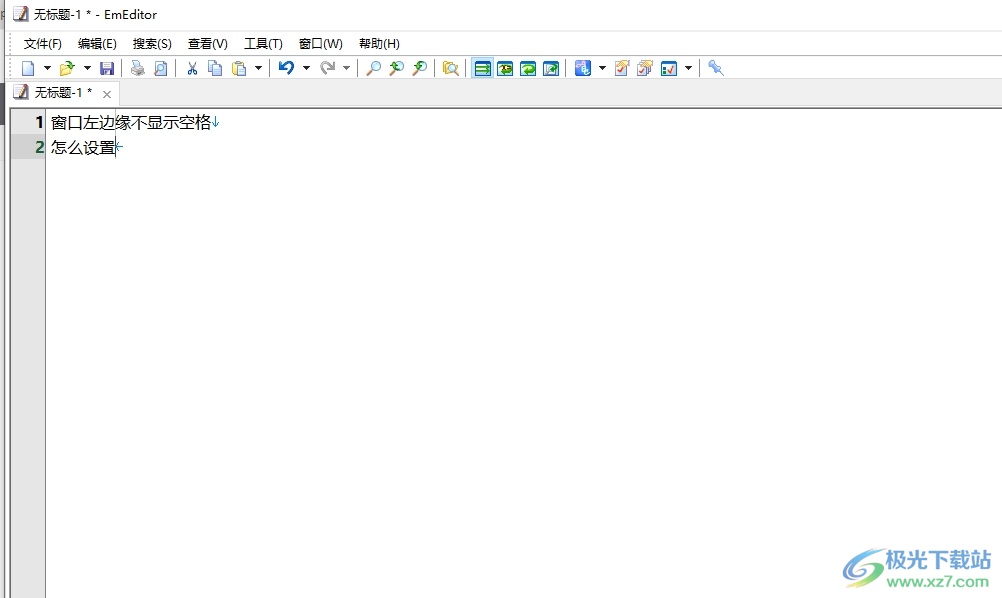
方法步骤
1.用户打开emeditor软件,并来到文本编辑页面上来进行设置
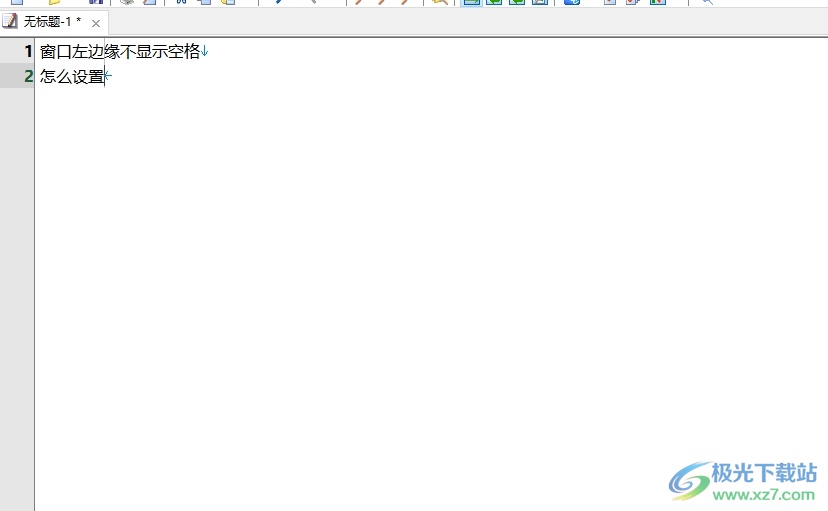
2.接着在页面上方的菜单栏中点击工具选项,将会弹出下拉选项卡,用户选择其中的当前配置属性选项
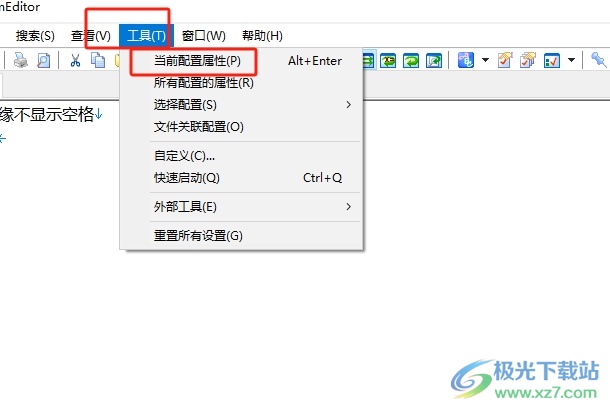
3.这时在打开的text属性窗口中,用户将选项卡切换到常规选项卡上
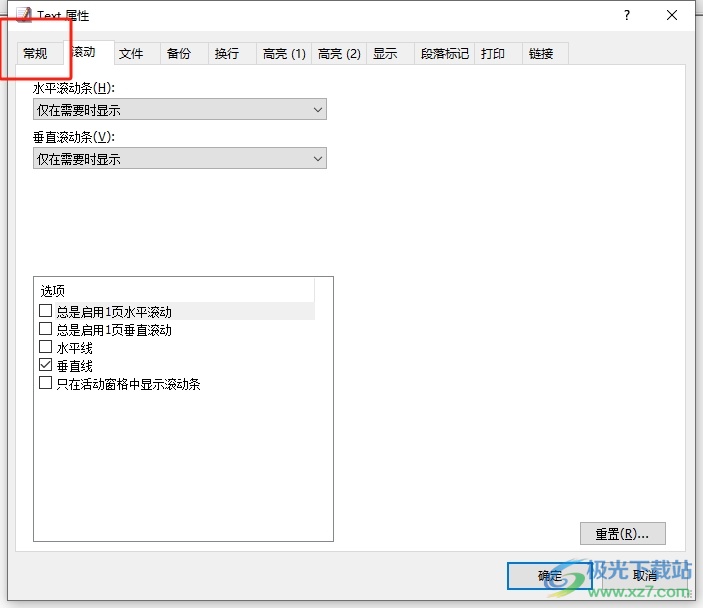
4.在显示出来的功能板块中,用户勾选窗口左边缘不显示空格选项即可解决问题
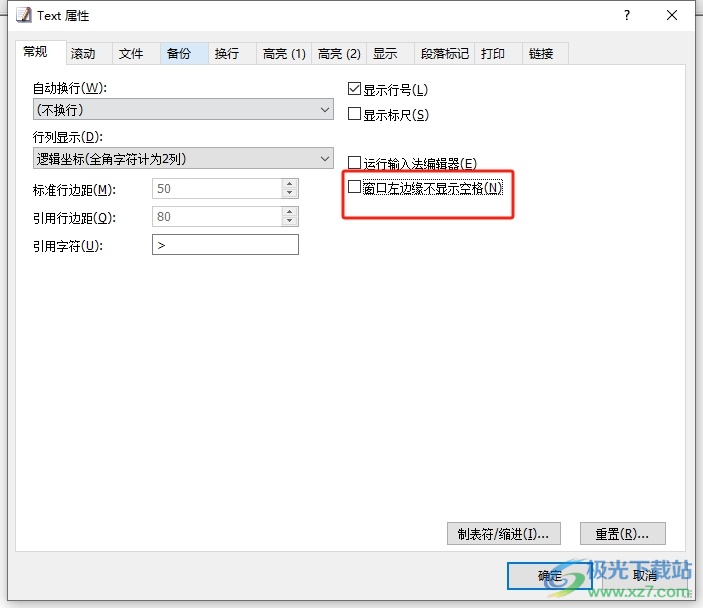
5.完成上述操作后,用户直接在窗口的右下角按下确定按钮就可以了
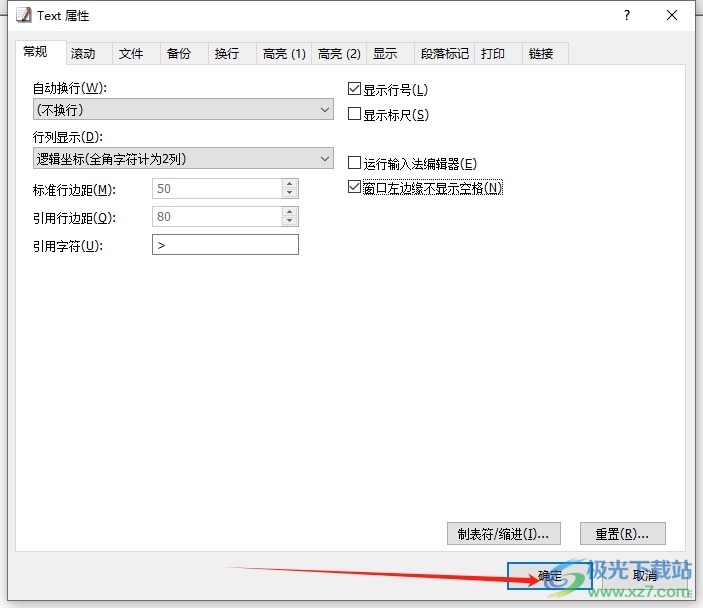
以上就是小编对用户提出问题整理出来的方法步骤,用户从中知道了大致的操作过程为点击工具-当前配置属性-常规-勾选窗口左边缘不显示空格选项-确定这几步,方法简单易懂,因此感兴趣的用户可以跟着小编的教程操作试试。

大小:51.30 MB版本:官方最新版环境:WinAll, WinXP, Win7, Win10
- 进入下载
相关推荐
热门阅览
- 1百度网盘分享密码暴力破解方法,怎么破解百度网盘加密链接
- 2keyshot6破解安装步骤-keyshot6破解安装教程
- 3apktool手机版使用教程-apktool使用方法
- 4mac版steam怎么设置中文 steam mac版设置中文教程
- 5抖音推荐怎么设置页面?抖音推荐界面重新设置教程
- 6电脑怎么开启VT 如何开启VT的详细教程!
- 7掌上英雄联盟怎么注销账号?掌上英雄联盟怎么退出登录
- 8rar文件怎么打开?如何打开rar格式文件
- 9掌上wegame怎么查别人战绩?掌上wegame怎么看别人英雄联盟战绩
- 10qq邮箱格式怎么写?qq邮箱格式是什么样的以及注册英文邮箱的方法
- 11怎么安装会声会影x7?会声会影x7安装教程
- 12Word文档中轻松实现两行对齐?word文档两行文字怎么对齐?
网友评论